
Windows je operacijski sistem, ustvarjen za enostavno uporabo. Zato se na splošno njegov grafični vmesnik uporablja za izvajanje vseh potrebnih dejanj, upravljanje in urejanje datotek itd. Vendar obstajajo tudi takšni, ki občasno raje uporabite ukazno konzolo, znan tudi kot ukazni poziv, Command Prompt ali samo CMD, kar stvari nekoliko oteži.
Kljub svoji zapletenosti pa ta konzola, podedovana od starega MS-DOS-a, s svojimi ukazi enostavno omogoča tudi nekatere spremembe sistema. In natančneje, poleg tega, da omogoča ustvarjanje datotek, tudi CMD boste lahko uporabljali za enostavno iskanje vsebine nekaterih datotek, zato vam bomo pokazali, kako lahko to dosežete korak za korakom.
Ukaz TYPE: tako lahko vsebino datoteke preverite s konzole CMD v sistemu Windows
Kot smo že omenili, kljub temu, da niste najpogostejši, boste to tudi lahko storili s konzolo CMD brez težav poizvedite vsebino določene datoteke Če želite.
Če želite to narediti, boste morali najprej pojdite v imenik ali pogon, ki vsebuje datoteko z uporabo ukaza cd ruta-directorio. Ko ste v zadevnem imeniku, je nekaj, kar lahko zlahka vidite, saj ga ukazna vrstica prikaže tik pred kurzorjem, izvršiti morate naslednji ukaz in vnesti ime ustrezne datoteke, da jo bo konzola lahko prepoznala, kot je prikazano na primeru slike:
TYPE <archivo>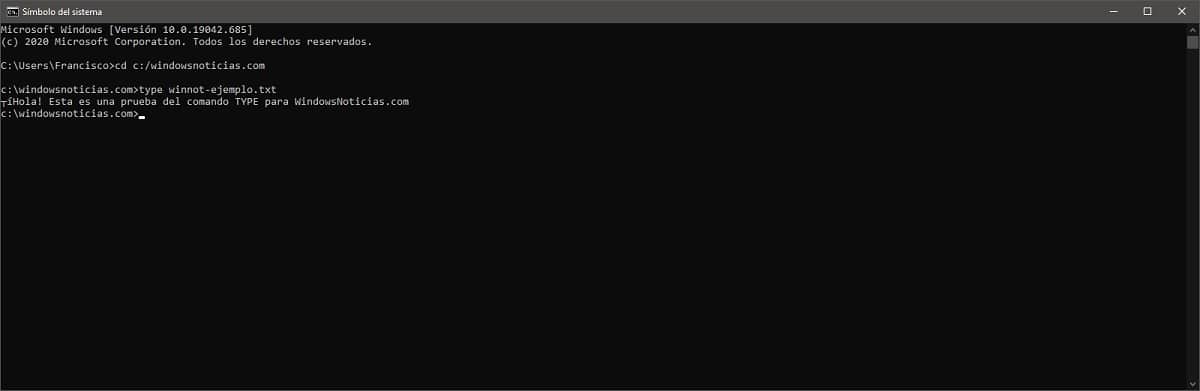

Na ta način bo, kot vidite, prikazana vsebina zadevne datoteke. Ker pa ste osnovni terminal, boste to cenili, včasih ne more pravilno prikazati vse vsebine, še posebej s posebnimi znaki ali podobnim. Če gre za navadno besedilno datoteko, bi morali brez težav videti vso njeno vsebino.